|
ALWAYS

Ringrazio Rose des Sables per avermi permesso di tradurre i suoi tutorial.

qui puoi trovare qualche risposta ai tuoi dubbi.
Se l'argomento che ti interessa non è presente, ti prego di segnalarmelo.
Questo tutorial è stato creato e tradotto con Corel X, ma può essere realizzato anche con le altre versioni di PSP.
Dalla versione X4, il comando Immagine>Rifletti è stato sostituito con Immagine>Capovolgi in orizzontale,
e il comando Immagine>Capovolgi con Immagine>Capovolgi in verticale.
Nelle versioni X5 e X6, le funzioni sono state migliorate rendendo disponibile il menu Oggetti.
Nel nuovo X7 sono tornati i comandi Immagine>Rifletti e Immagine>Capovolgi, ma con nuove differenze.
Vedi la scheda sull'argomento qui
Occorrente:
Materiale qui
Per i tubes grazie A-dozi's - GG - Thafs e i gruppi di share.
Filtri
in caso di dubbi, ricorda di consultare la mia sezione filtri qui
Xero - Porcelain XL qui
Alien Skin Xenofex 2 qui
Simple - Top Left Mirror qui
AAA Frames - Foto Frame qui

Secondo i tuoi colori e il tuo materiale, non esitare a sperimentare le modalità di miscelatura
e le opacità dei livelli
1. Imposta il colore di primo piano con il colore chiaro #c9c3bf,
e il colore di sfondo con il colore scuro #a28e77.
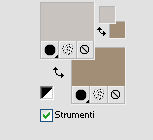
2. Apri l'immagine "fond de tag".
Duplicala usando la combinazione di tasti maiuscola+D.
Minimizza l'originale che ti servirà più tardi.
La copia sarà la base del tuo lavoro.
3. Regola>Sfocatura>Sfocatura radiale.

4. Apri il mist backgroundmist, e vai a Modifica>Copia.
Torna al tuo lavoro e vai a Modifica>Incolla come nuovo livello.
Spostalo  in alto a sinistra. in alto a sinistra.
Livelli>Duplica.
Immagine>Rifletti.
Posiziona  il livello come nell'esempio. il livello come nell'esempio.
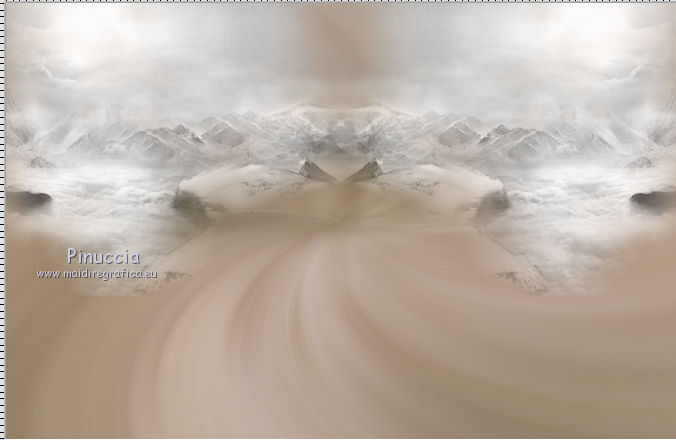
Livelli>Unisci>Unisci giù.
Livelli>Duplica.
Immagine>Capovolgi.
Posiziona  come nell'esempio. come nell'esempio.
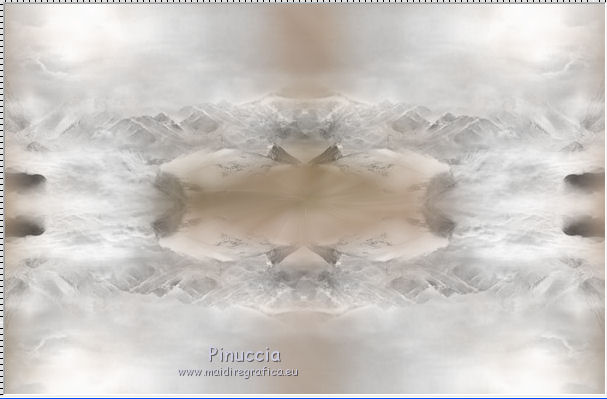
Livelli>Unisci>Unisci giù.
5. Apri il tube gg-lightening.8.png, e vai a Modifica>Copia.
Torna al tuo lavoro e vai a Modifica>Incolla come nuovo livello.
Spostalo  in alto a sinistra in alto a sinistra
per facilitare lo spostamento puoi utilizzare lo strumento Puntatore 
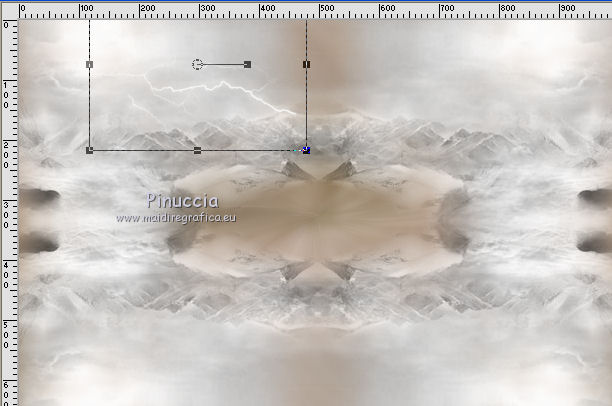
Livelli>Duplica.
Livelli>Unisci>Unisci giù.
6. Livelli>Duplica.
Immagine>Rifletti.
Livelli>Unisci>Unisci giù.
Ancora Livelli>Duplica.
Livelli>Unisci>Unisci giù.
Dovresti avere questo.

7. Apri il tube temps nuageux tubed by Thafs, e vai a Modifica>Copia.
Torna al tuo lavoro e vai a Modifica>Incolla come nuovo livello.
Posiziona  il tube tra i fulmini. il tube tra i fulmini.
Cambia la modalità di miscelatura di questo livello in Luce diffusa.
Effetti>Plugins>Xero - Porcelain XL - 3 volte con i settaggi standard.
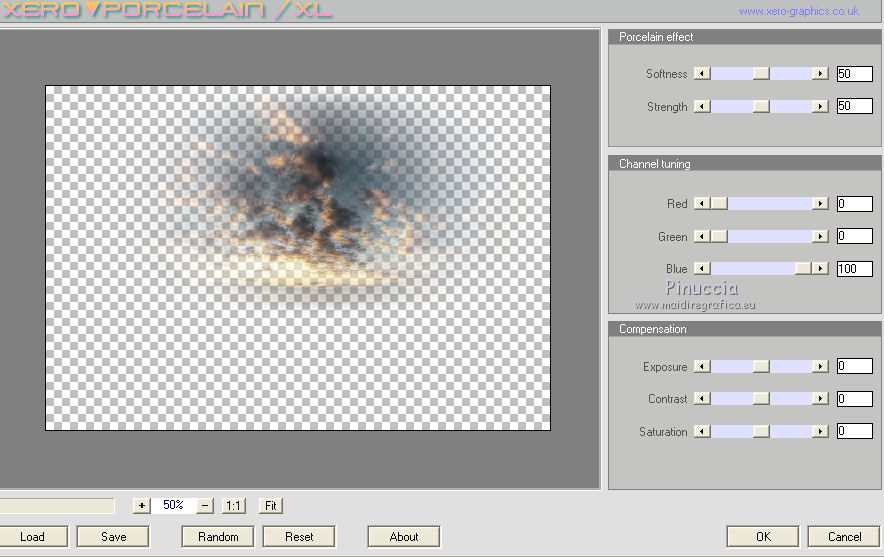
8. Apri il tube 1219 fantaisie, e vai a Modifica>Copia.
Torna al tuo lavoro e vai a Modifica>Incolla come nuovo livello.
Spostalo  un po' più in basso o come preferisci. un po' più in basso o come preferisci.
Regola>Messa a fuoco>Metti a fuoco.
9. Apri il tube 2puclbis, e vai a Modifica>Copia.
Torna al tuo lavoro e vai a Modifica>Incolla come nuovo livello.
Immagine>Rifletti.
Spostalo  in basso a destra. in basso a destra.
10. Effetti>Effetti 3D>Sfalsa ombra.

11. Apri il tube misteddove, e vai a Modifica>Copia.
Torna al tuo lavoro e vai a Modifica>Incolla come nuovo livello.
Immagine>Ridimensiona, al 60%, tutti i livelli non selezionato.
Immagine>Rifletti.
Spostalo  in alto a sinistra, non troppo vicino ai bordi. in alto a sinistra, non troppo vicino ai bordi.

12. Firma il tuo lavoro.
13. Immagine>Aggiungi bordatura, 2 pixels, simmetriche, colore scuro.
Immagine>Aggiungi bordatura, 2 pixels, simmetriche, colore chiaro.
Immagine>Aggiungi bordatura, 2 pixels, simmetriche, colore scuro.
Immagine>Aggiungi bordatura, 2 pixels, simmetriche, colore nero.
14. Immagine>Aggiungi bordatura, 40 pixels, simmetriche, con un colore qualsiasi.
Attiva lo strumento Bacchetta magica 
e clicca nel bordo da 40 pixels per selezionarlo.
15. Apri l'immagine fond de tag, che hai minimizzato all'inizio, e vai a Modifica>Copia.
Torna al tuo lavoro.
Livelli>Nuovo livello raster.
Modifica>Incolla nella selezione.
16. Effetti>Plugins>AAA Frames - Foto Frame.
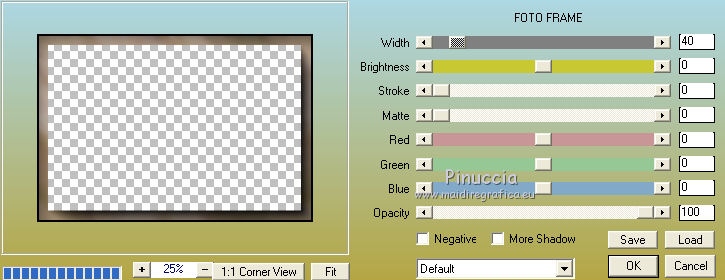
17. Selezione>Inverti.
Effetti>Effetti 3D>Sfalsa ombra.

Ripeti l'Effetto Sfalsa ombra, cambiando verticale e orizzontale con -10.
Selezione>Deseleziona.
18. Apri il tube Word Art 0_85ca7_e1.
Attiva lo strumento Selezione a mano libera 
e seleziona i cuori rossi.
Selezione>Inverti.
Modifica>Copia.
Torna al tuo lavoro e vai a Modifica>Incolla come nuovo livello.
Posiziona  il wordart in basso a sinistra. il wordart in basso a sinistra.
19. Apri il tube coin a-dozi's, e vai a Modifica>Copia.
Torna al tuo lavoro e vai a Modifica>Incolla come nuovo livello.
Spostalo  nell'angolo in basso a sinistra. nell'angolo in basso a sinistra.
Immagine>Capovolgi.
Effetti>Plugins>Simple - Top Left Mirror.
20. Immagine>Aggiungi bordatura, 3 pixels, simmetriche, colore nero.
21. Regola>Messa a fuoco>Maschera di contrasto.

22. Attiva lo strumento Seleziona a mano libera  da punto a punto. da punto a punto.

Traccia una selezione dell'angolo in alto a sinistra, e dell'angolo in basso a destra.

23. Livelli>Duplica - 2 volte.
Attiva il livello inferiore.
24. Effetti>Plugins>Alien Skin Xenofex 2.0 - Constellation.
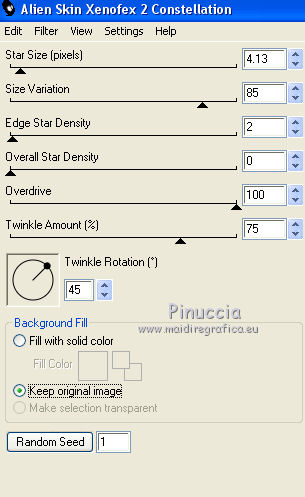
25. Attiva il livello centrale.
Effetti>Plugins>Alien Skin Xenofex 2.0 - Constellation, cambia soltanto Star Size con 3,13 e ok.
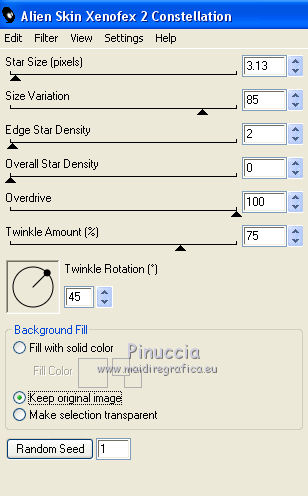
26. Attiva il livello superiore.
Effetti>Plugins>Alien Skin Xenofex 2.0 - Constellation, riporta Star Size a 4,13 e ok.
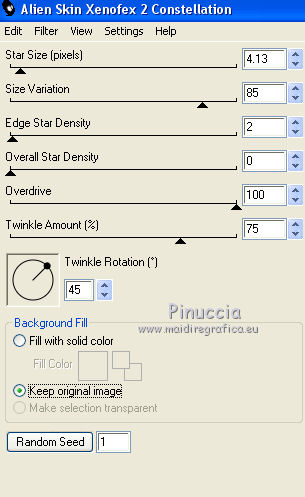
Selezione>Deseleziona.
27. Salva in formato Animation Shop(*PSP).

28. Apri Animation Shop e apri il lavoro che hai appena salvato,
ed ecco la tua animazione composta da 3 fotogrammi.
Modifica>Seleziona tutto.
Animazione>Proprietà fotogramma, e imposta la velocità a 5.
Controlla il risultato cliccando su Visualizza  e salva in formato gif. e salva in formato gif.
Le vostre versioni. Grazie
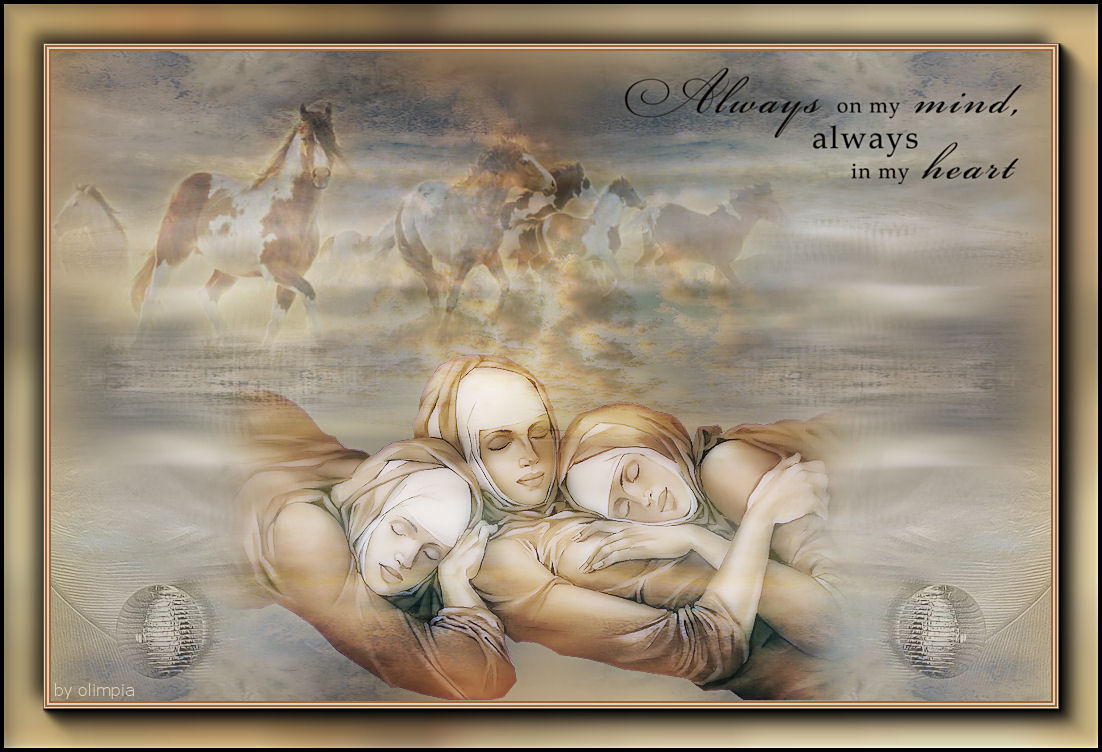
Olimpia

Puoi scrivermi per qualsiasi problema, o dubbio
se trovi un link che non funziona, o anche soltanto per un saluto.
2 Febbraio 2015
|
